- Cómo usar SynthTec WaveEdit para que puedas hacer tu propia tabla de ondas 1
- Software para crear tu propia tabla de ondas
- Cómo descargar SynthTec WaveEdit
- Lanzar SynthTec WaveEditar
- Ajustes SynthTec WaveEdit
- Pestaña SynthTec WaveEdit Editor de forma de onda
- Pestaña Efector SynthTec WaveEdit
- Pestaña SynthTec WaveEdit GRID XY VIEW
- Pestaña SynthTec WaveEdit VISTA DE LA CASCADA
- Ficha IMPORTAR SynthTec WaveEdit
- SynthTec WaveEdit WAVEEIJIT EN LÍNEA
- WaveTable (WaveTable) Resumen de cómo usar SynthTec WaveEdit
Cómo usar SynthTec WaveEdit para que puedas hacer tu propia tabla de ondas 1
Soy yosi, el cuidador.
Me preguntaba si podría hacer WaveTable y sabía que podía hacerlo, así que me gustaría presentarlo.
Software para crear tu propia tabla de ondas
Se siente como si hubiera investigado un poco.SynthTec WaveEditarSe ve bien.
SynthTec WaveEditarPresentaré desde cómo descargar hasta cómo usar.
Pensé que había visto algo cuando vi el sitio, el otro día.Rack VCVのserie eFue el desarrollador del e340 mencionado en Cómo usar.
No, debería ser suave cuando transformas la tabla de ondas en la calle.
Rack VCVSe resume en el siguiente artículo, así que si estás interesado, ¡hazlo!Creo que estoy escribiendo los artículos más sólidos en Japón. (Probablemente no te guste escribir artículos sobre cosas tan secundarias...)
Cómo descargar SynthTec WaveEdit
Si se desplaza un poco por la pantalla, verá la palabra "VERSIÓN ACTUAL".Descargue el software que se adapte a su entorno desde aquí.

Lanzar SynthTec WaveEditar
Después de descargarlo, descomprímalo en cualquier ubicación y ejecute "WaveEdit.exe".
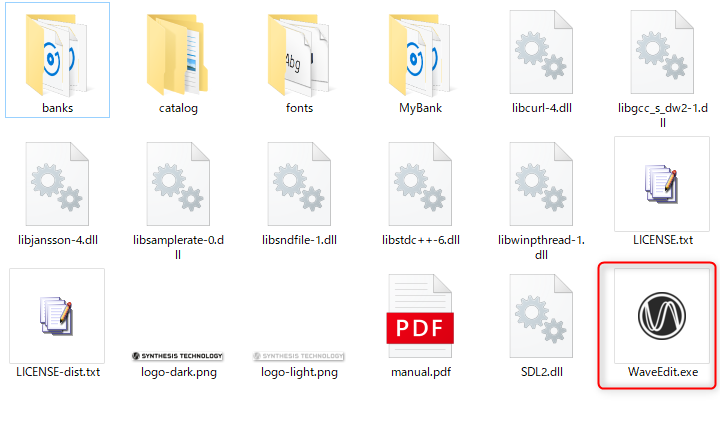

Ajustes SynthTec WaveEdit
Ajustes de sonido
Primero, haz un sonido.
Seleccione el dispositivo de audio que está utilizando en "Salida de audio" en el menú.

Para verificar si el sonido sale una vez, cree una forma de onda adecuada en "Forma de onda" y haga clic en "Reproducir".
Si el volumen es alto, baje "Volumen".También puede ajustar el tono con "Friquency".

Configuraciones de piel
El valor predeterminado parece ser blanco, así que intente oscurecerlo.
Puedes cambiarlo desde "Colores" en el menú.
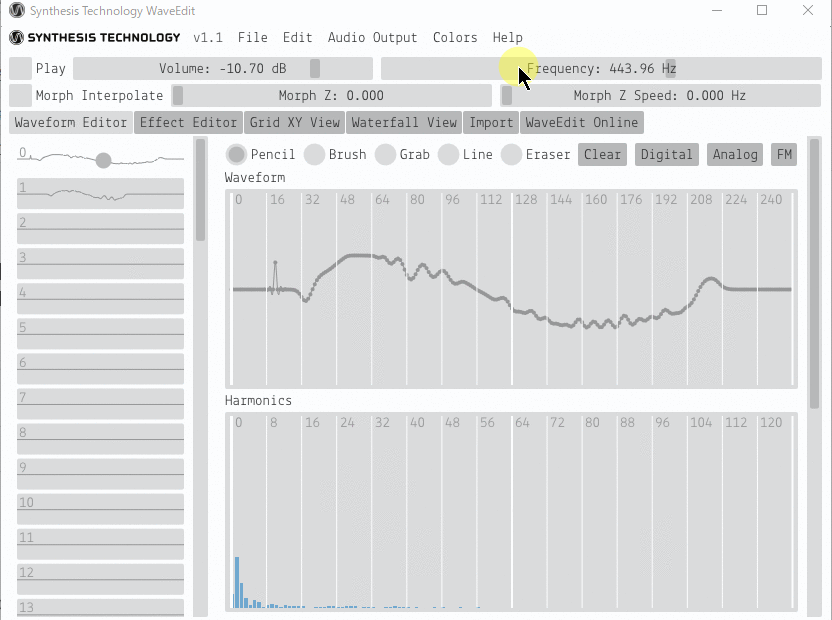
Pestaña SynthTec WaveEdit Editor de forma de onda
Herramienta de dibujo
La página del editor de forma de onda le permite editar directamente un espectro armónico de tabla de ondas de muestra y los efectos que se le aplican.
![]()
Lápiz: la herramienta de lápiz le permite editar muestras y armónicos directamente.
Pincel: la herramienta Pincel le permite editar muestras y armónicos sin problemas.El grado de suavidad cambia según el tiempo de espera del mouse.
Grab: la herramienta Grab puede editar directamente una muestra y armónicos.
Línea: la herramienta Línea puede editar muestras y armónicos en línea recta.
Borrar: la herramienta de borrador vuelve a poner la muestra y los armónicos en 0.
forma de onda
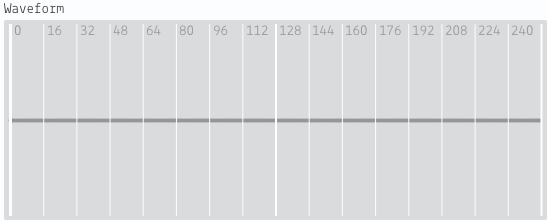
WaveForm le permite editar cada forma de onda.
El tamaño de la cuadrícula cambiará para adaptarse al tamaño de la ventana.
Armónicos
Los primeros armónicos en la visualización de armónicos corresponden a la compensación de CC de la tabla de ondas.Este es el desplazamiento vertical promedio desde cero.Al editar la forma de onda o la visualización de armónicos, cambie la muestra previa al efecto.Aparece una barra "fantasma" en la pantalla de armónicos.Representa los armónicos después de aplicar el posprocesamiento.
En resumen, los primeros armónicos pueden cambiar la compensación de CC.
Además, si edita el efecto, se mostrará como un fantasma después de aplicarlo a la pantalla de armónicos.
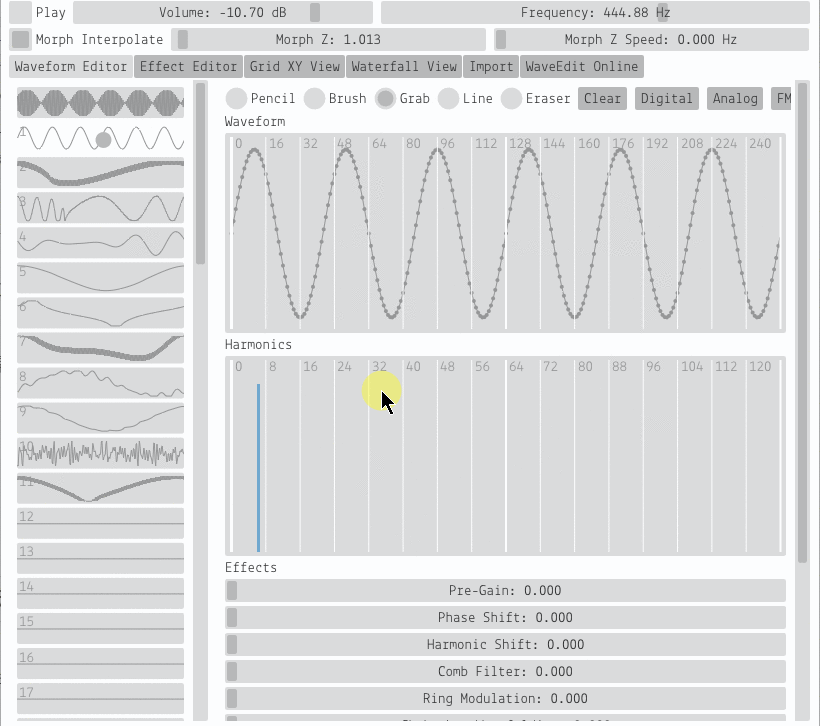
Lectura de forma de onda desde el preajuste
Lo bueno es que los ajustes preestablecidos están preparados y puedes leer fácilmente ondas sinusoidales ordinarias.
Es fácil de usar, y cualquiera de los marcos rojos a continuación servirá, por lo que si hace clic en él, se mostrará como una lista desplegable, así que simplemente selecciónelo.
![]()
Si desea transformar varias formas de onda, marque "Morph Interpolate".
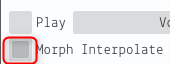
Esto se transformará suavemente cuando se arrastre.
Efectos
Puede agregar efectos individuales en tiempo real a la forma de onda y los armónicos.
Pestaña Efector SynthTec WaveEdit
El efecto se puede aplicar a toda la tabla de ondas en tiempo real.
Puede cambiar el tono suavemente cuando transforma la tabla de ondas.
Puede realizar ajustes mientras escucha el sonido, de modo que pueda obtener el efecto deseado hasta cierto punto.
Para cada efecto de Effect, publicaré un extracto del manual + traducción de Google.
Pro-Ganancia:Aplique ganancia a la señal antes de que se aplique el efecto.
Cambio de fase:Cambia la forma de onda con el tiempo.Esto se muestra como un desplazamiento horizontal en la pantalla de forma de onda.
Cambio armónico:Rota la fase de cada armónico por igual.Como un cambio de fase.Este efecto no tiene ningún efecto sobre el sonido a menos que el efecto se aplique más adelante en la cadena de efectos.
Filtro de peine : utilice la retroalimentación para copiar y retrasar la señal.Esto es similar a usar un procesador de efectos de retardo muy corto.Dependiendo de la forma de onda, este efecto puede reducir significativamente el nivel de volumen.Por lo tanto, es útil para aplicar pre-ganancia o post-ganancia, o para normalizar la señal final.La modulación en anillo multiplica la señal por una onda sinusoidal con una frecuencia ajustable.
Chebyshev Wavefolding : Aplique la función de Chebyshev modificada a la señal de entrada.Eleva el nivel de las muestras pequeñas y suaviza las muestras grandes.
Muestra y retención:Mantenga la muestra constante durante un tiempo ajustable.El resultado es una tabla de ondas gradual y armónicos especiales.
La cuantización reduce: La tasa de bits de la forma de onda que proporciona el mismo efecto de paso que Sample & Hold.
Limitador de giro : Fija la derivada de la señal a los valores máximo y mínimo.Como resultado, en algunos casos, una especie de filtro de paso bajo, en otros casos, una fuente de armónicos (por ejemplo, para limitar la velocidad de respuesta de una onda sinusoidal).
Filtro de paso bajo:Aplique un filtro de pared de ladrillo a los armónicos para filtrar los armónicos por encima del umbral ajustable.
Filtro de paso alto:Hace lo mismo que el filtro de paso bajo, pero filtra los armónicos bajos.
Post-Ganancia:Aplique ganancia a la señal final posprocesada.
En la parte inferior de la página (y en la parte inferior de la página del editor de forma de onda), hay varios botones para cambiar el estado del efecto de tabla de ondas.
Normalizar: ajusta automáticamente la ganancia final y la compensación de CC para que las muestras mínima y máxima sean -1 y 1, respectivamente.
Ciclo:Cuando la tabla de ondas circula, el "salto" de la última muestra a la primera muestra se elimina aplicando un gradiente suave a todas las muestras.
Aleatorizar:Establezca la magnitud del efecto en un valor aleatorio.Útil cuando te inspiras.
Reanudar : establezca la magnitud de todos los efectos en cero, pero deje intacta la forma de onda preprocesada. Bake aplica la forma de onda posprocesada a la nueva forma de onda preprocesada y establece la magnitud de todos los efectos en cero.
Una vez que se han aplicado todos los efectos a cada tabla de ondas, el posprocesador verifica que el valor esté entre -I e I y recorta el valor fuera de ese rango.Puede evitar esto ajustando la ganancia o utilizando la función Normalizar.
Pestaña SynthTec WaveEdit GRID XY VIEW
La página Grid XY View visualiza el banco en dos dimensiones. Utilice coordenadas XY en lugar de Z.
Mientras esté en esta página.La vista previa de audio cambia al modo XY y el control deslizante Morph cambia las posiciones de transformación X y V.La cuadrícula le permite interactuar con precisión con el banco.
El mismo método que la barra lateral en la página del editor de forma de onda. Puede seleccionar wavetabie o rango
tablas de ondasCópielos en otra ubicación.Haga clic con el botón derecho en la cuadrícula.Y claramenteAleatorizar.y
Copie / pegue la tabla de ondas.
Puede obtener una vista panorámica de toda la tabla de ondas y puede editar una parte copiando y pegando.
(ShiftTambién es posible seleccionar múltiples formas de onda con la tecla)
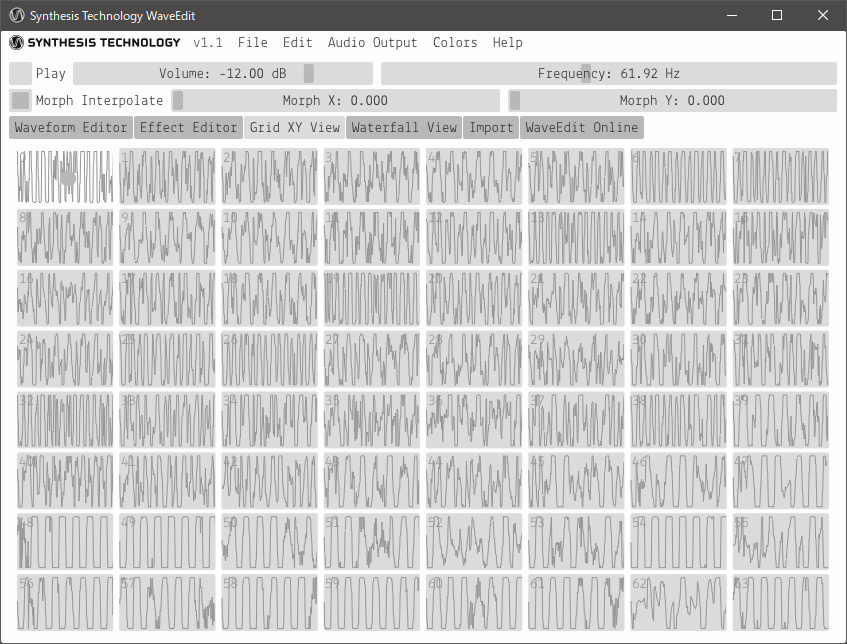
Pestaña SynthTec WaveEdit VISTA DE LA CASCADA
La página Vista en cascada le permite visualizar todas las tablas de ondas al mismo tiempo con Z Morphing.
El control deslizante de escala ajusta la exageración vertical del diagrama de cascada.El control deslizante de ángulo gira
Se puede hacer clic en los gráficos de cascada de gráficos 3D y arrastrarlos para establecer la posición de transformación Z.
Haga clic derecho en la ola para mostrar el menú contextual.
Esta pantalla se puede hacer con otras pestañas que no sean visualmente divertidas, así que creo que tiene poca utilidad.
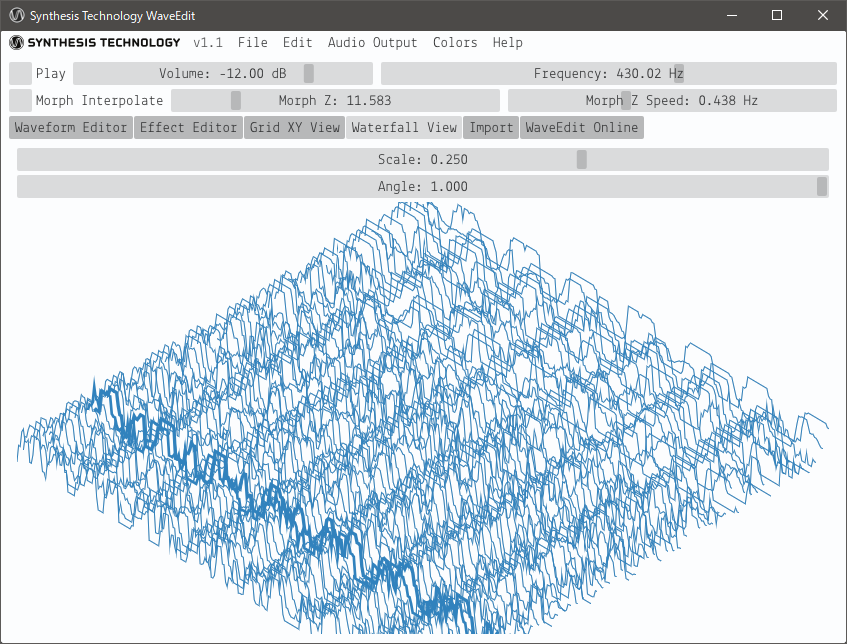
Ficha IMPORTAR SynthTec WaveEdit
La página Importar lo ayuda a crear un banco basado en los archivos de audio que pueden incluirse en su colección.
Haga clic en Examinar en la parte superior para cargar el archivo de audio. Solo se pueden seleccionar archivos WAV.Y deben tener una longitud razonable y, una vez cargados, deben tener entre 64 y XNUMX de muestras.La forma de onda del archivo de audio se muestra en la pantalla Vista previa de audio importado.La vista previa del banco muestra las XNUMX tablas de ondas consecutivas del banco.Puede reordenar los archivos haciendo clic y arrastrando las formas de onda importadas de Vista previa de audio y Vista previa de banco. El parámetro Offset ha cambiado.Esto se explica a continuación.Antes de importar el archivo al banco actual, puede cambiar la escala y el comportamiento del archivo cambiando los siguientes parámetros:
Ganar, restablecer Cain y normalizar: Ajuste el volumen del archivo de audio antes de importarlo.
Compensación: Compensación: Ajusta la posición horizontal del archivo de audio cuando se coloca en el banco.
Zoom:Estire el archivo ralentizándolo o acelerándolo antes de colocarlo en el banco. Zoom1: 1 establece el nivel de zoom al 100%.Esto corresponde a la coincidencia de muestras iguales entre el banco y el audio importado.Zoom Fit establece el zoom para que el archivo de audio se ajuste exactamente al tamaño del banco. Utilice Potencia de 2 para bloquear el nivel de zoom en 12.5 %, 25 %, 50 %, 100 %. 200%, 400% 800%, etcEsto es útil al importar tablas de ondas de otro software con diferentes tamaños de tablas de ondas.
Recorte izquierdo y Recorte derecho:Corta el audio importado hasta cierto punto y lo limita a varias tablas de ondas.Utilice ajuste de ajuste para bloquear un número entero en el índice Towabletable correspondiente.
Puede mezclar el audio importado en un banco existente de las siguientes maneras:
Reemplaza todo:Limpia todo el banco. Después de hacer clic en Importar, deje solo el audio importado.
Reemplazar parcial:Borre solo la parte del banco que se sobrescribió con audio antes de importar.
Mezcla:Sume la tabla de ondas del banco existente con el audio importado.
Módulo de anillo:Multiplica el banco existente con el audio.Tenga en cuenta que la muestra se multiplica por el audio, por lo que se borra la tabla de ondas fuera de la posición de audio.
Finalmente, haga clic en Importar para confirmar los parámetros para continuar trabajando en el banco en otras páginas, o haga clic en Borrar para descargar el audio y comenzar de nuevo.
SynthTec WaveEdit WAVEEIJIT EN LÍNEA
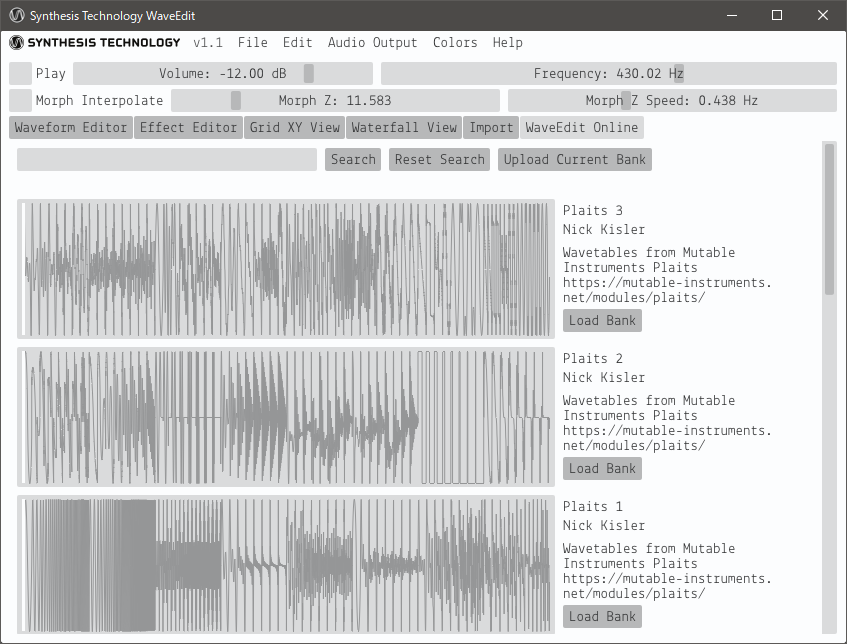
La página de WaveEdit Online le permite descargar bancos creados por otros y compartir su base de datos en línea.
La base de datos de WaveEdit Online almacena todo el banco compartido por el usuario.
Puede desplazarse por las páginas del banco o buscar usando palabras clave en el cuadro de búsqueda.
El banco que le interesa. Haga clic en Cargar banco.Esto reemplaza al banco actual.Uds
Puede deshacer la acción con Editar> Deshacer.Después de cargar el banco, puede obtener una vista previa sin dejarlo solo.
Al igual que con las otras pestañas, puede obtener una vista previa del audio usando los controles deslizantes Morph Z y Morph 2 Speed en la página en línea de Wave Edlt.
Si desea compartir el banco actualmente cargado con otros. Haga clic en Cargar banco actual.
Aparecerá una ventana emergente en el formulario con un título.Autor y cuadro de texto Notas opcional.
Haga clic en Cargar y el banco se enviará al servidor y aparecerá en la lista después de que se haya enviado.
Aprobado por los moderadores de WaveEdit Online.Tenga en cuenta que ha aceptado cargar el banco.Liberar el banco al dominio público (licencia CCO).
WaveTable (WaveTable) Resumen de cómo usar SynthTec WaveEdit
Creo que puedes hacer la mayoría de las cosas que necesitas con esta herramienta.
Me sorprende que sea gratis con todas estas características.
Y es genial porque también puedes probar WaveTable publicado por otros en línea.
También hay WaveTables como instrumentos mutables y MicroBrute.
Si responde a esta palabra clave, inténtelo.
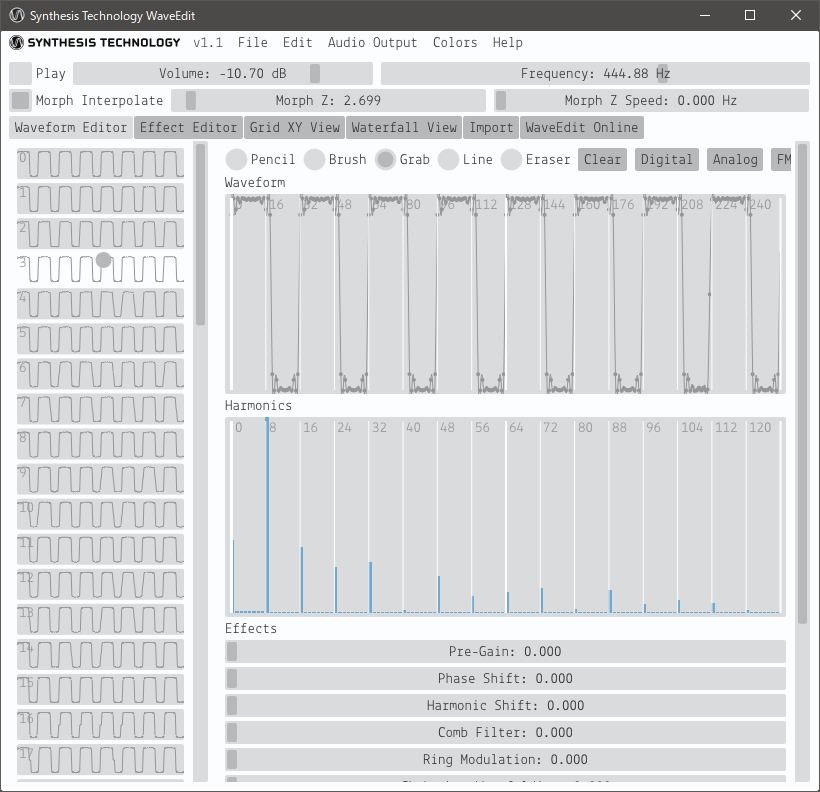




コメント